
Aktualizace softwaru telefonu z telefonu
Chcete zvýšit výkon telefonu a získat aktualizace aplikací a skvělé nové funkce?
Software aktualizujte pravidelně a získáte z telefonu to nejlepší. Telefon můžete
nastavit tak, aby aktualizace kontroloval automaticky.
Upozornění:
Pokud instalujete novou verzi softwaru, nemůžete používat přístroj, a to ani pro
tísňová volání, dokud není instalace dokončena a přístroj není restartován.
Používání služeb nebo stahování obsahu může vyžadovat přenos velkého množství
dat, který může být zpoplatněn.
Před zahájením aktualizace k přístroji připojte nabíječku nebo zkontrolujte, zda je
baterie přístroje dostatečně nabitá.
38
Hledání nápovědy
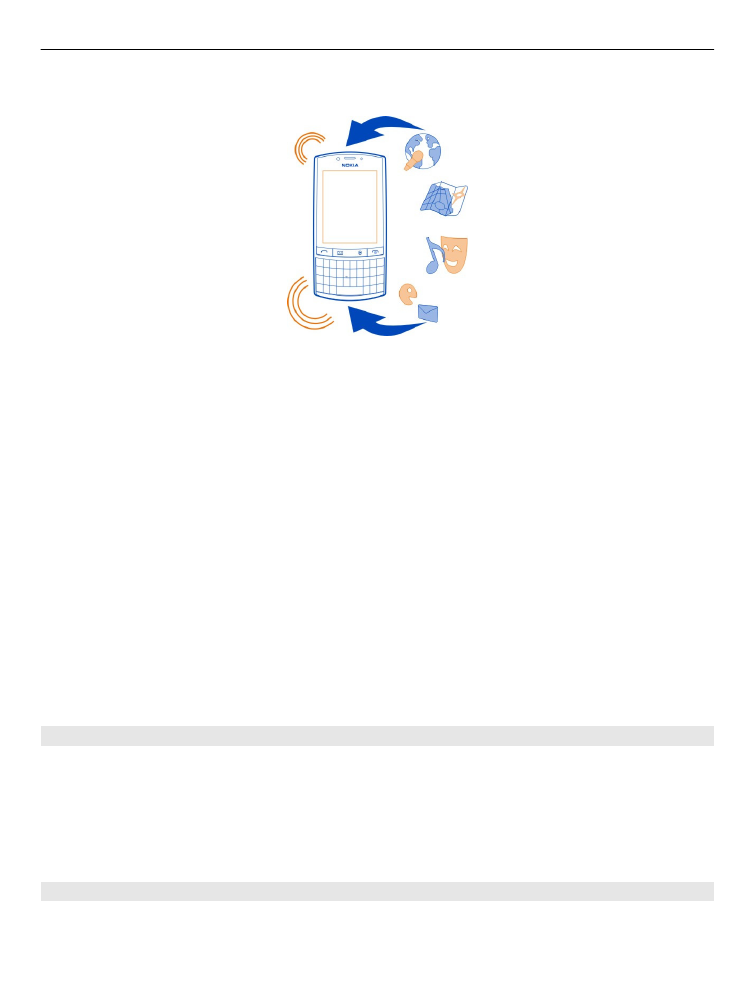
Zvolte možnost
Menu
>
Nastavení
.
1 Zvolte možnost
Telefon
>
Aktualizace telefonu
.
2 Chcete-li zobrazit aktuální verzi softwaru a zkontrolovat, zda je k dispozici
aktualizace, zvolte možnost
Info o současném SW
.
3 Pro stažení a instalaci aktualizace softwaru zvolte možnost
Stáhnout SW
telefonu
. Postupujte podle zobrazených pokynů.
4 Pokud byla instalace po stažení zrušena, zvolte možnost
Instal. aktualizaci SW
.
Aktualizace softwaru může trvat několik minut. Jsou-li s instalací problémy, obraťte
se na poskytovatele síťových služeb.
Automatická kontrola aktualizací softwaru
Zvolte možnost
Auto. aktualizace SW
a zadejte interval zjišťování dostupnosti
nového softwaru.
Poskytovatel síťových služeb může aktualizace softwaru telefonu bezdrátově zaslat
do telefonu. Podrobnější informace o této síťové službě získáte u poskytovatele
síťových služeb.